Symantec实施问题汇总
- 格式:doc
- 大小:156.50 KB
- 文档页数:9

SymantecBackupExec自动化介质库或磁带驱动器的问题文档 ID:255501将本文推荐给同事如何在 Backup Exec for Windows Servers 中解决自动化介质库或磁带驱动器的问题。
详细信息:Backup Exec for Windows Servers 支持各种自动化介质库(也称为自动加载程序)和磁带驱动器。
有时,硬件可能无法正常显示、显示为脱机、无法正常工作或在作业日志中报告某种错误。
本文档提供了一些如何解决这些问题的建议。
在 Backup Exec 中检查自动化介质库和磁带驱动器问题的第一步是验证硬件兼容列表(HCL) (/carveout_PID_15047_view_CL. htm) 中是否列出了该设备。
如果硬件兼容列表中没有列出该设备,请与硬件制造商联系以获得该设备使用 Backup Exec 的支持。
赛门铁克公司会不断验证新设备并时常更新此列表。
下一步是确保 Backup Exec 中启用了自动化介质库支持。
若要验证是否启用了自动化介质库支持,请执行以下操作:1. 在 Backup Exec控制台上单击“工具”。
2. 选择“序列号”和“安装”菜单项。
3. 在安装向导中,跳过序列号屏幕,验证是否选中并安装了“启用自动化介质库支持”选项。
4. 如果尚未选中该选项,请选中它并继续进行安装。
(图 1)图 1请确保已经为磁带驱动器、自动化介质库和 SCSI 控制器安装了最新的驱动程序和固件为了获得最佳性能,应该为磁带驱动器加载赛门铁克驱动程序。
赛门铁克并不会测试初始设备制造商 (OEM) 驱动程序的性能和兼容性,除非在硬件兼容列表中另有注明。
可以从赛门铁克支持网站下载Backup Exec 磁带驱动器和自动化介质库的驱动程序,网址为/rd/bews-downloads.htm。
在“产品版本(Product Version)”下拉框中选择 Backup Exec 的版本号,并在“文件类型(File Type)”中选择“驱动程序(Driver)”。

对于客户端病毒定义长期无法更新的处理办法
故障状态:客户端病毒定义长期无法更新。
(首次安装更新的时间会略长一些,长期无法更新指半小时以上仍没有更新到最新版本的情况。
)
原因:客户端处于脱机状态,无法联系服务器。
解决方法:
1.双击桌面右下角的SEP11客户端图标(),在弹出的主界面中点击“帮助和支持”:
2.选择疑难解答,查看“管理”——》“常规信息”的服务器状态,如果是脱机,执行下面的步骤;如果显示
10.88.127.189则联系技术支持人员诊断。
3.重新下载用户所在部门的客户端软件,图中以网络技术部的客户端软件为例
4.右单击网络技术部.exe选择“用Winrar打开”
5.选择压缩包中的“Sylink.xml”文件,解压到默认位置。
6.点击“开始”——》“运行”,输入命令:smc -stop,停止sep服务。
7.将解压缩出来的Sylink.xml文件复制到SEP客户端的安装位置,默认为“C:\Program Files\Symantec\Symantec
Endpoint Protection\”覆盖原Sylink.xml文件
8.点击“开始”——》“运行”,输入命令:smc -start,启动sep服务。
9.等待5到10分钟后,确认客户端可以正常连接到服务器:
歌华IT维护组2009-12-4。
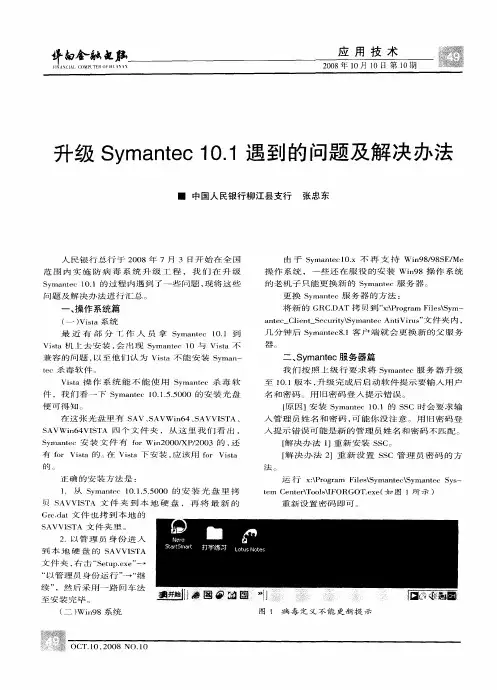
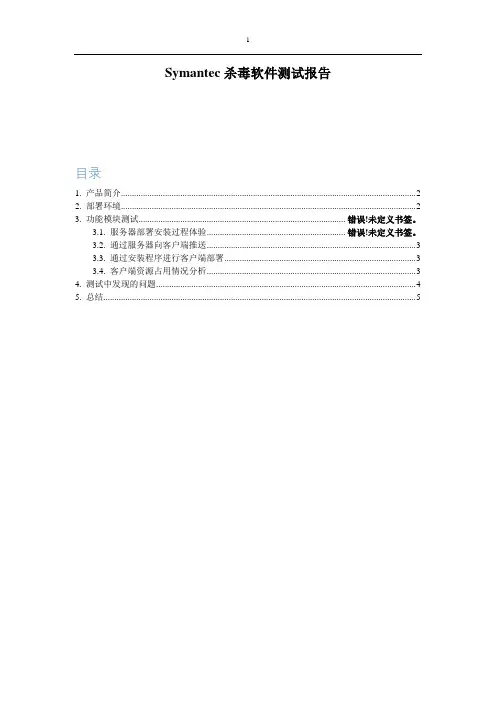
Symantec杀毒软件测试报告目录1. 产品简介 (2)2. 部署环境 (2)3. 功能模块测试............................................................................................ 错误!未定义书签。
3.1. 服务器部署安装过程体验............................................................. 错误!未定义书签。
3.2. 通过服务器向客户端推送 (3)3.3. 通过安装程序进行客户端部署 (3)3.4. 客户端资源占用情况分析 (3)4. 测试中发现的问题 (4)5. 总结 (5)1、产品简介Symantec Endpoint Protection来自全球领先安全企业的一流防病毒软件,来自全球领先安全企业的一流防病毒软件,集成了防病毒、反间谍软件、防火墙和入侵防御以及设备与应,强大的集中式管理功能,可统一管理物理和虚拟Windows 和Mac 端点上的安全技术,适用于Windows、Mac 和Linux 客户端的反间谍软件和防病毒程序,与此同时SONAR 则可阻止网络犯罪分子和零时差攻击。
仅Symantec Endpoint Protection可通过单个功能强大的代理为您提供所需安全防护功能,实现最迅速、有效的防护。
2、部署环境2.1服务器配置操作系统:Windows Server 2008CPU:Inter I3-4150 3.50Ghz内存:4G硬盘:500G2.2客户端配置系统:windows 7 旗舰版CPU: Inter I3-4150 3.50Ghz内存:4G2.3部署客户端台数:71台3、功能模块测试3.1服务器部署安装过程体验部署过程:比较容易可以上海、深圳分布式部署部署步骤:安装过程不需要更改设置。
控制台体验:Web页面,人机交互较差,管理界面登陆很慢,管理员体验较差。
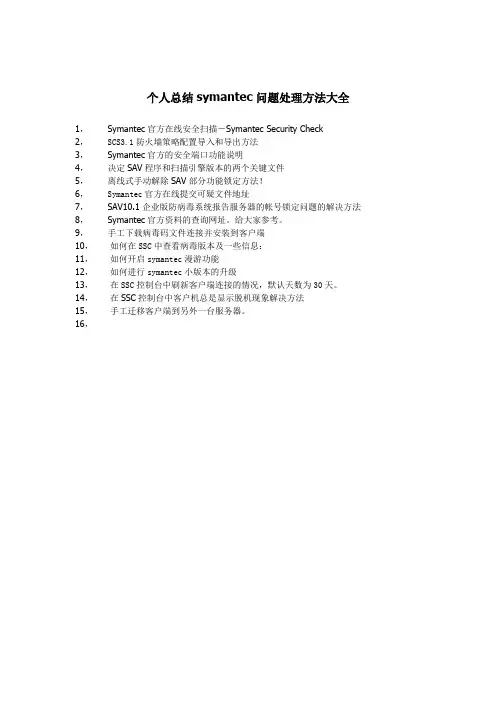
个人总结symantec问题处理方法大全1,Symantec官方在线安全扫描-Symantec Security Check2, SCS3.1防火墙策略配置导入和导出方法3,Symantec官方的安全端口功能说明4,决定SAV程序和扫描引擎版本的两个关键文件5,离线式手动解除SAV部分功能锁定方法!6, Symantec官方在线提交可疑文件地址7,SAV10.1企业版防病毒系统报告服务器的帐号锁定问题的解决方法8,Symantec官方资料的查询网址。
给大家参考。
9,手工下载病毒码文件连接并安装到客户端10,如何在SSC中查看病毒版本及一些信息:11,如何开启symantec漫游功能12,如何进行symantec小版本的升级13,在SSC控制台中刷新客户端连接的情况,默认天数为30天。
14,在SSC控制台中客户机总是显示脱机现象解决方法15,手工迁移客户端到另外一台服务器。
16,1,Symantec官方在线安全扫描-Symantec Security Check/sscv6/home.asp?langid=cs&venid=symnis&plfid=23&pkj= GEZMLHFEPGEVVSDUXLX&bhcp=1您的计算机面对在线威胁是否安全无忧?安全扫描执行以下测试,并根据结果提供建议:黑客暴露程度检查检查您的计算机是否允许未知和非授权的Internet 通信。
Windows 漏洞检查检查您计算机的网络标识等计算机基本信息是否暴露给黑客。
特洛伊木马检查检查您的计算机是否可防御特洛伊木马。
2,SCS3.1防火墙策略配置导入和导出方法Symantec Client Security 3.1是具备防病毒、防火墙、IDS/IPS等功能的集成的综合终端防护工具。
平时我们在维护SCS3.1客户端时,防火墙的策略配置是很重要的,所以导入和导出相关策略配置就非常重要了。
下面我就介绍一下:默认的SCS3.1的安装位置,在C:\Program Files\Symantec Client Security\Symantec Client Firewall\FIO.exe,操作说明请看图:举例说明:在CMD命令行模式下,运行“C:\Program Files\Symantec Client Security\Symantec Client Firewall\FIO.exe" O jiaohl /displayprogress /log”同时完成以上操作后会在以下目录产生日志文件;C:\Program Files\Symantec Client Security\Symantec Client Firewall\FIO.txt;举例FIO日志说明:FIO 会话开始时间: 9/24/2006, 12:58"C:\Program Files\Symantec Client Security\Symantec Client Firewall\FIO.exe" O jiaohl /displayprogress /log工作目录: C:\操作成功完成。
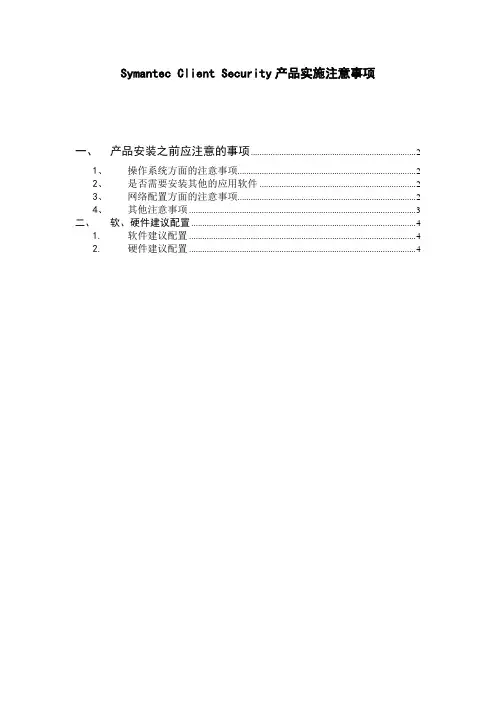
Symantec Client Security产品实施注意事项一、产品安装之前应注意的事项 (2)1、操作系统方面的注意事项 (2)2、是否需要安装其他的应用软件 (2)3、网络配置方面的注意事项 (2)4、其他注意事项 (3)二、软、硬件建议配置 (4)1.软件建议配置 (4)2.硬件建议配置 (4)一、产品安装之前应注意的事项1、操作系统方面的注意事项SYMANTEC CLIENT SECURITY FOR WINDOWS CLIENTS·Windows 98/98 SE/ME;带SP6a 的Windows NT 4.0 Workstation:Windows 2000 Professional;Windows XP Home/ProfessionalSYMANTEC CLIENT SECURITY MANAGEMENT SERVER FOR NETWARE·NetWare 5.x、6 SP1.SYMANTEC CLIENT SECURITY MANAGEMENT SERVER FOR WINDOWS·Windows NT 4.0 工作站/服务器/带SP6a的终端服务器;Windows 2000 Professional/ 服务器/高级服务器;Windows XP Professional注意:Symantec AntiVirus Corporate Edition不支持在Windows 服务器上浏览Macintosh卷标来查找Macintosh病毒。
赛门铁克系统中心、SYMANTEC PACKAGER、隔离区控制台、隔离区服务器·Windows NT 4.0 工作站/带 SP6a的服务器;Windows 2000 Professional/服务器/先进服务器;Windows XP Professional2、是否需要安装其他的应用软件不需要安装其他的应用软件,如已安装其它的防病毒或个人防火墙软件,需要先卸载,再安装。

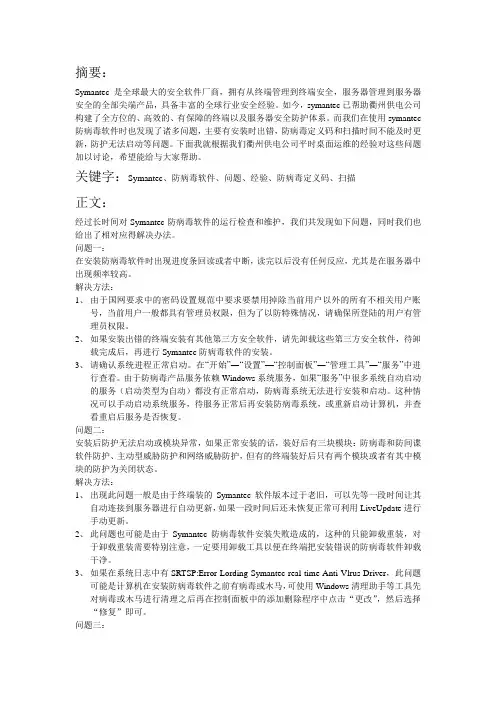
摘要:Symantec是全球最大的安全软件厂商,拥有从终端管理到终端安全,服务器管理到服务器安全的全部尖端产品,具备丰富的全球行业安全经验。
如今,symantec已帮助衢州供电公司构建了全方位的、高效的、有保障的终端以及服务器安全防护体系。
而我们在使用symantec 防病毒软件时也发现了诸多问题,主要有安装时出错,防病毒定义码和扫描时间不能及时更新,防护无法启动等问题。
下面我就根据我们衢州供电公司平时桌面运维的经验对这些问题加以讨论,希望能给与大家帮助。
关键字:Symantec、防病毒软件、问题、经验、防病毒定义码、扫描正文:经过长时间对Symantec防病毒软件的运行检查和维护,我们共发现如下问题,同时我们也给出了相对应得解决办法。
问题一:在安装防病毒软件时出现进度条回读或者中断,读完以后没有任何反应,尤其是在服务器中出现频率较高。
解决方法:1、由于国网要求中的密码设置规范中要求要禁用掉除当前用户以外的所有不相关用户账号,当前用户一般都具有管理员权限,但为了以防特殊情况,请确保所登陆的用户有管理员权限。
2、如果安装出错的终端安装有其他第三方安全软件,请先卸载这些第三方安全软件,待卸载完成后,再进行Symantec防病毒软件的安装。
3、请确认系统进程正常启动。
在“开始”―“设置”—“控制面板”―“管理工具”―“服务”中进行查看。
由于防病毒产品服务依赖Windows系统服务,如果“服务”中很多系统自动启动的服务(启动类型为自动)都没有正常启动,防病毒系统无法进行安装和启动。
这种情况可以手动启动系统服务,待服务正常后再安装防病毒系统,或重新启动计算机,并查看重启后服务是否恢复。
问题二:安装后防护无法启动或模块异常,如果正常安装的话,装好后有三块模块:防病毒和防间谍软件防护、主动型威胁防护和网络威胁防护,但有的终端装好后只有两个模块或者有其中模块的防护为关闭状态。
解决方法:1、出现此问题一般是由于终端装的Symantec软件版本过于老旧,可以先等一段时间让其自动连接到服务器进行自动更新,如果一段时间后还未恢复正常可利用LiveUpdate进行手动更新。
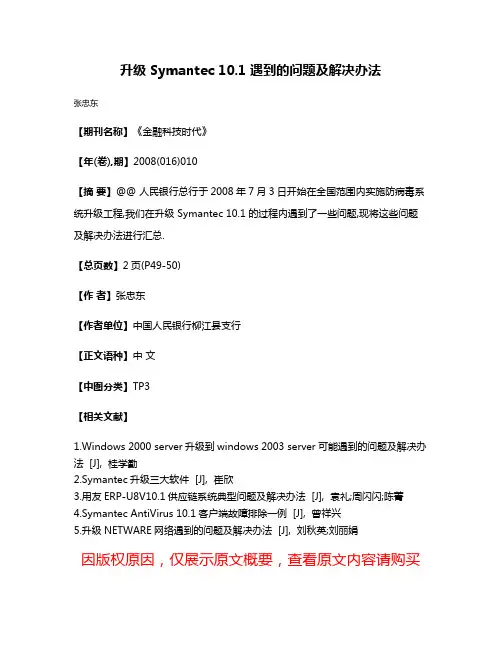
升级 Symantec 10.1 遇到的问题及解决办法
张忠东
【期刊名称】《金融科技时代》
【年(卷),期】2008(016)010
【摘要】@@ 人民银行总行于2008年7月3日开始在全国范围内实施防病毒系统升级工程,我们在升级 Symantec 10.1 的过程内遇到了一些问题,现将这些问题及解决办法进行汇总.
【总页数】2页(P49-50)
【作者】张忠东
【作者单位】中国人民银行柳江县支行
【正文语种】中文
【中图分类】TP3
【相关文献】
1.Windows 2000 server升级到windows 2003 server可能遇到的问题及解决办法 [J], 桂学勤
2.Symantec升级三大软件 [J], 崔欣
3.用友ERP-U8V10.1供应链系统典型问题及解决办法 [J], 袁礼;周闪闪;陈菁
4.Symantec AntiVirus 10.1客户端故障排除一例 [J], 曾祥兴
5.升级NETWARE网络遇到的问题及解决办法 [J], 刘秋英;刘丽娟
因版权原因,仅展示原文概要,查看原文内容请购买。
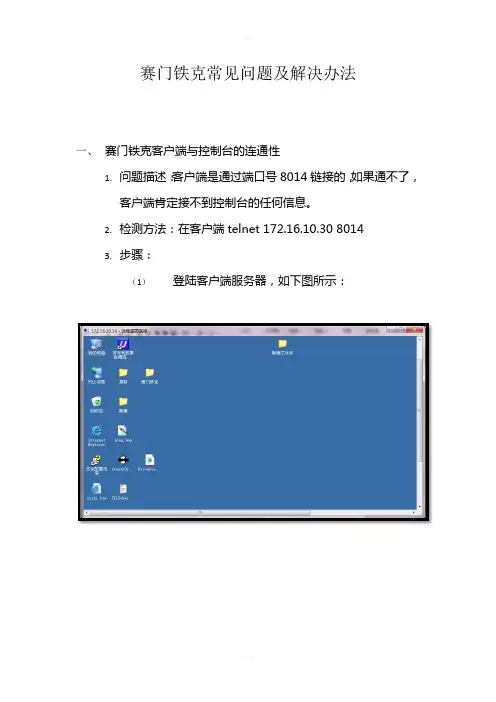
赛门铁克常见问题及解决办法一、赛门铁克客户端与控制台的连通性1.问题描述:客户端是通过端口号8014链接的,如果通不了,客户端肯定接不到控制台的任何信息。
2.检测方法:在客户端telnet 172.16.10.30 80143.步骤:(1)登陆客户端服务器,如下图所示:(2)开始-运行-cmd,telnet控制台,如下图所示:(注意:ping 172.16.10.30不能说明问题。
)二、赛门铁克病毒定义的下发(也是检测连通性的手段)1.问题描述:是检测客户端是否更新病毒定义,部分客户端的定义时间不会改变。
2.检测方法:在控制台上随便修改一个不重要的策略,然后立即改回来。
在控制台上会有更改的时间变化。
3.实施步骤:(1)首先登陆赛门铁克控制台,计算机-笔记本和台式机,在这和页面找到策略序列号,记录一下。
如下图所示:(2)控制台上修改一个策略,计算机-笔记本和台式机-策略-LiveUpdate策略-任务(后边的三角)-编辑策略(3)在弹出的窗口,windows设置-调度-启用LiveUpdate调度,将其去掉勾选后确定。
然后立即将其勾选确定!(4)查看当前策略序列号,对比一下前后的区别,如果相同就可以测试了。
(5)到客户端服务器上,右下角有一个赛门铁克客户端图标,右击-单击更新策略,等待提示消失,双击图标打开客户端。
在帮助-疑难解答-管理-策略序列号,比对内容是否为控制台更新后的策略序列号。
(6)如果相同则表示:正常不同表示无法更新可能是客户端掉线了,将客户端的赛门铁克服务重启一下。
(7)在客户端服务器上关闭赛门铁克服务,开始-运行-smc –stop(8)在计算机服务里面查看Symantec Endpoint Protection 、Symantec Management Client两个服务状态应该为空,如果发现为停止,需要在任务管理器中强制停止smc.exe进程,再去查看状态。
(9)在客户端服务器上开启赛门铁克服务,开始-运行-smc -start,再确认Symantec Endpoint Protection 、Symantec Management Client服务运行状态为启用。
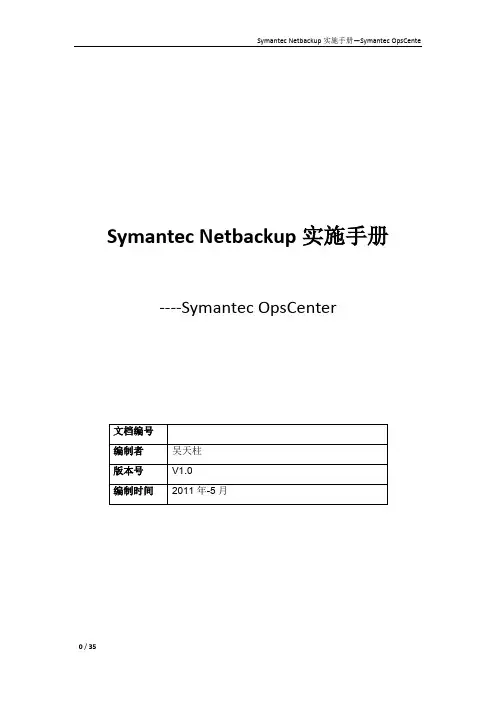
SEP 热点问题解答 (3)如何设置受管的 Symantec Endpoint Protection (SEP) 客户端,禁止用户访问某些网站? (3)进入的 Novell IPX 以太网帧类型为 0xE0E0 的数据流被 SEP 防火墙过滤 (4)如何在运行 Symantec Endpoint Protection Manager (SEPM) 配置向导时将不可认的复杂数据库密码改为简单密码 (4)如何理解 Liveupdate Administrator (LUA) 下 Symantec Endpoint Protection (SEP) 的更新文件 (5)如何通过修改注册表配置信息将内嵌式数据库 SEM5.DB 从一个磁盘驱动器迁移到另一驱动器? (6)BE 热点问题解答 (7)备份带 DAOS 功能的 Lotus Domino 8.5.1 数据库时失败,错误码 0xE0009A91 (7)备份 oracle 失败,最终错误: 0xe0001405 - 未知的 CORBA 异常 (8)NBU 热点问题解答 (10)如何配置 NetBackup 6.5 Disk Staging 备份策略 (10)怎样 import 过期的磁带? (14)本半月刊的技术内容由 TS 和 SE 工程师提供,并由 SES Content Service 工程师整理发布。
如果您对本半月刊有任何问题或建议,请联络最佳实践委员会: Best Practice Committee。
本半月刊介绍的软件基于授权许可协议提供,且只能在遵守协议条款的前提下使用。
期刊号:2011-6(上)法律声明Copyright © 2011 Symantec Corporation. © 2011 年 Symantec Corporation 版权所有。
All rights reserved. 保留所有权利。
Symantec 和 Symantec 徽标是 Symantec Corporation 或其附属公司在美国和其他国家/地区的商标或注册商标。
常见问题解答:端点安全Symantec™ Endpoint Protection 和 Symantec™ Endpoint Protection 中小企业测试版常见问题解答无与伦比的安全性。
引人瞩目的性能。
针对虚拟环境而构建。
1. Symantec Endpoint Protection 12.1 中新增了哪些功能?Symantec Endpoint Protection 12.1 新增了先进的防护系统 Symantec Insight™,可让 Symantec Endpoint Protection 提供无以伦比的安全性和引人瞩目的性能。
Symantec Endpoint Protection 还提供了一系列的功能,并借此成为保护虚拟环境的理性之选。
一些新功能:Insight—将存在风险的文件与安全的文件区分开来,可提高恶意软件的检测速度和准确性。
实时 SONAR 3 第三代主动行为防护—在程序运行时对其进行检查,识别并阻止恶意行为,即便是新的和以前未知威胁的恶意行为也不例外。
浏览器入侵防御—扫描以浏览器漏洞为目标的攻击。
专门为虚拟环境而构建—保护虚拟基础架构。
•Virtual Image Exception:可将标准虚拟机映像中的文件加入到白名单中,从而优化扫描。
•资源分级:使扫描和更新安排随机化,防止资源使用量骤增。
•Insight 缓存共享:将 Insight 云查找重定向到本地服务器,以减少带宽和延迟时间。
•虚拟客户端标记:Symantec Endpoint Protection Manager 可自动识别和管理虚拟客户端。
Endpoint Protection for Mac® 和 Endpoint Protection for Linux®—通过 Symantec Endpoint Protection 管理控制台进行管理。
速度更快的中央控制台—针对数据库进行了优化,可提高响应速度。
1.加入域前对主要数据的备份包括:▶邮件数据▶重要文档▶重要运用程序等用户认为重要的数据▶对于特殊的系统,如安装:财务类软件,SQL,ORACLE数据库安装前做系统备份2.安装SEP杀毒软件时,进度条回滚现象描述:安装SEP杀毒软件时,进度条跑到顶的时候又自动回滚,然后安装窗口消失。
问题处理:▶关闭windows防火墙▶卸载大三方贩毒软件、防火墙软件、防间谍软件程序(如瑞星卡卡)▶卸载SEP并重新运行安装▶使用windows清理助手对系统进行清理▶重新安装操作系统,仍然无法安装注:经过检查和测试,发现本机是由中病毒引起的,由于之前电脑中输入法病毒,除系统盘外的磁盘很多文件也被感染,当装入新的操作系统时,系统文件立马又被感染,因此导致多次无法安装。
此时,要么对全盘进行格式化后从做系统,要么安装第三方杀毒软件,将此病毒彻底清楚后再进行其安装。
另,根据本人遇到的情况,在此情况下,360杀毒软件安装后无法启动,建议采用其它杀毒软件进行查杀(此类情况很少见)。
3.没有办公账号的用户现象描述:安装过程过中发现有一部分员工没有办公网的登录账号和密码,但在门户提供的清单有相应的域账号名。
问题处理:此用户根据门户提供的名单为准对计算机进行标准化命名,其在加入域时域账号的密码为123456,但此密码当前无法进行修改。
4.加入域提示用户名或密码错误现象描述:加入域是输入正确的域账号和密码,但提示用户名和密码错误以此同时,用户以自身的办公网账号和密码可以访问:http://www.yn.unicom.local,但是在加入域的时候总是提示域账号名和密码错误问题处理:登陆到http://www.yn.unicom.local,将密码进行覆盖或是重置新密码,然后再次加入域。
5.桌面右下角SEP程序图标未出现绿点现象描述:加入域成功,SEP杀毒软件安装无误,但桌面右下角SEP程序图标一直为出现绿点。
问题处理:▶如果有红色小圆圈,打开程序,点击“修复”。
处理SYMANTEC问题最近symantec出现诸多问题,主要收集及解决办法如下:问题一:无法正常连接北海的病毒服务器10.182.180.35,导致无法正常更新及终端与服务器信息不同步,情况截图如下A.双击(在BOSS网络内正常情况下该图标显示为.如果不在BOSS网络内显示为正常,)进入终端防毒软件界面,在界面的由上角双击进入选”疑难解答”,在”管理界面”下显示”服务器”信息显示为脱机.(正常情况应该显示: 10.182.180.35,如不在BOSS网内显示为脱机属于正常);”组”为空(正常情况是显示:Global\北海分公司或Global\Temporary)B.进入终端防毒软件界面”状态”显示已更新到最新,但服务器统计出的信息为空或与实际相差较大.解决办法:1. 病毒定义日期超过10天以上或病毒定义显示为空的情况,可先点击界面中的Liveupdate更新病毒定义文件,如服务器和组信息与计算机真实所在的地市公司一致,可直接鼠标右键电击SEP11.0客户端图标,尝试手工更新策略文件与服务器进行信息同步即可;如还得不到最新日期的病毒定义,服务器和组信息与计算机真实所在的地市公司还不一致可采用下面的办法来处理。
2.在客户端上运行“smc -stop”将SEP客户端退出,如下:3. 打开IE浏览器,按下表地市公司服务器地址输入http://地市IP地址,根据客户端所在的地市下载相应的SEP11.0安装程序setup.exe;4.解压此Setup.exe文件,将解压目录下的Sylink.xml文件复制至客户端以下文件中:C:\Program Files\Symantec\Symantec Endpoint Protection(直接安装的目录)或C:\Program Files\Symantec Antivirus\(覆盖原symantec安装的目录)提示覆盖原同名文件,选择确定。
5. 在客户端上运行“smc -start”启动SEP客户端,稍等客户端显示绿点;如桌面右下角图标无法正常显示,注销计算机即可.问题二.symantec造成终端网络不间断断网.处理办法 :1.已与厂家联系,后台已更新策略.终端正常登陆后请及时更新策略.可手动更新如仍然出现不间断断网情况,请首先查杀病毒。
Symantec.SEP.11.0.测试问题收集第一篇:Symantec.SEP.11.0.测试问题收集1.在原有版本已经卸载或者直接升级安装SAV/SCS客户端时,SEP安装过程中出现无报错回滚,可以用Windows清理助手清理一遍,然后再安装SEP,基本上可以解决该类问题。
此类问题多数由于系统内驻留有为被清楚的木马或者流氓程序引起。
2.SEP安装过程中出现报错回滚,报错信息如:无法找到或读取X:/XXXXXX/XX文件导致安装失败回滚,处理此类问题,可以将C:Program Files、C:Program FilesCommon Files、C:Documents and SettingsAll UsersApplication Data下的SYMANTEC文件夹删除,然后清空TEMP文件夹中的所有临时文件,最好也将注册表中SYMANTEC的相关项清楚干净后,再进行SEP安装,基本可以解决问题。
仅供参考!安装问题FAQ 问题一:安装中途显示安装中断,安装条回滚或停滞,检查“添加删除程序”发现产品没有正常安装问题二:点击安装包无反应,或提示Windows installer错误问题三:安装过程中提示“1722,installer package” 错误问题四:安装过程中提示“1921 WZCSVC” 错误问题五:安装时遇到CMC 或SMC错误问题六:由于个人或其它原因导致安装SEP 中断,再次安装时无法进行问题七:安装后防护无法启动,或模块报告异常问题八:安装后程序启动正常,但升级后病毒数据库定义日期不变问题九:安装后开机出现非法法操作问题一:安装中途显示安装中断,安装条回滚或停滞,检查“添加删除程序”发现产品没有正常安装解决方法:第一步:确认当前登陆用户拥有管理员权限。
很多时候用户是用域用户登陆并进行安装的,而个别域用户权限可能有问题,此时请尝试使用“administrator”用户,进行本地登陆,再进行安装。
1.如果PCS 7计算机网卡和网络中的其他组件之间出现了通信问题,该如何进行检查?解答:对于SIMATIC PCS 7计算机,应当注意下面几点:1.网络适配器发生问题时,例如异常高的冲突数量或者延迟的连接,SIMATIC PCS 7计算机的网络适配器和网络组件(交换机、集线器)不应运行于“AutoDetect”(自动检测)模式,否则将可能影响系统性能。
这些设置可在“Start > Settings > Network and Dial-up Connections > Local AreaConnection”中找到。
> 右击打开LAN连接的属性(图 1)。
图 1:LAN 连接的属性选择“Configure”并点击“Advanced”选项卡(图 2)。
在项目“Link Speed & Duplex”中更改数值。
如有可能,100Mbps和Full Duplex(全双工)应当选为永久设置。
图 2:网络适配器的高级设置注意事项:该设置的位置取决于使用的网络适配器的驱动程序。
对于OSM和ESM的组态设置,可在“SIMATIC Net Manual Collection”中找到。
< /p> 1.检查SIMATIC PCS 7计算机,查看网络适配器是否组态为使用Microsoft Windows2000 中的电源管理。
如果是,则将其禁用。
这些设置可在“Start > Settings > Network and Dial-up Connection > Lan Area Connection”下找到。
右击打开LAN连接的属性(图 1)。
选择“Configure”并点击“Power management”选项卡(图 3)。
禁用“Allow the computer to turn off this device to save power”选项。
图 3:网络适配器的电源管理2.同时运行Symantec的“GHOST Corporate Edition”软件和SIMATIC STEP 7 / PCS 7 / WinCC时,应当注意那些问题?解答:安装Symantec的“GHOST Corporate Edition”软件时有多种选择。
Symantec实施问题汇总一symantec客户端桌面图标,右击无法出现的自动防护选项,图标为灰色不可选﹒﹒﹒﹒﹒﹒﹒﹒﹒ 2二省中心报告服务器收集不到地级市的信息,地级市报告服务器中无内容,用机器名﹒﹒﹒﹒﹒﹒﹒ 3来添加报告服务器为什么会打不开三客户端不与服务器端通讯,无法升级并且下载策略。
﹒﹒﹒﹒﹒﹒﹒﹒﹒﹒﹒﹒﹒﹒﹒﹒﹒﹒﹒﹒ 3四不能安装Symantec 客户﹒﹒﹒﹒﹒﹒﹒﹒﹒﹒﹒﹒﹒﹒﹒﹒﹒﹒﹒﹒﹒﹒﹒﹒﹒﹒﹒﹒﹒﹒﹒﹒﹒3五不能安装Symantec服务器﹒﹒﹒﹒﹒﹒﹒﹒﹒﹒﹒﹒﹒﹒﹒﹒﹒﹒﹒﹒﹒﹒﹒﹒﹒﹒﹒﹒﹒﹒﹒ 3六SAV10.1防病毒的服务器组密码丢失问题解决﹒﹒﹒﹒﹒﹒﹒﹒﹒﹒﹒﹒﹒﹒﹒﹒﹒﹒﹒﹒﹒﹒﹒ 4七点击web安装页面“安装”按钮时候没有反应﹒﹒﹒﹒﹒﹒﹒﹒﹒﹒﹒﹒﹒﹒﹒﹒﹒﹒﹒﹒﹒﹒﹒5八安装好Symantec 客户端后重起电脑出现:一个必须的文件无法加载. NA VProdC:\program files\Norton AntiVirus\ccAvmail.dll.﹒﹒﹒﹒﹒﹒﹒﹒﹒﹒﹒﹒﹒﹒﹒﹒﹒﹒﹒﹒﹒﹒﹒5九 .木马stdvote.dll杀除不了的问题﹒﹒﹒﹒﹒﹒﹒﹒﹒﹒﹒﹒﹒﹒﹒﹒﹒﹒﹒﹒﹒﹒﹒﹒﹒﹒﹒﹒﹒5 十处于域用户中客户机无法安装Symantec客户端问题。
﹒﹒﹒﹒﹒﹒﹒﹒﹒﹒﹒﹒﹒﹒﹒﹒﹒﹒﹒﹒6 十一进行全盘扫描时出现Microsoft Visual C++ Runtime Library问题﹒﹒﹒﹒﹒﹒﹒﹒﹒﹒﹒﹒﹒﹒﹒6十二安装symantec客户端后硬盘分区或移动硬盘分区不能直接用鼠标双击打开﹒﹒﹒﹒﹒﹒﹒﹒﹒ 7十三ipsec客户端和sav冲突。
﹒﹒﹒﹒﹒﹒﹒﹒﹒﹒﹒﹒﹒﹒﹒﹒﹒﹒﹒﹒﹒﹒﹒﹒﹒﹒﹒﹒﹒﹒﹒8十四安装symantec客户端后重启电脑蓝屏问题﹒﹒﹒﹒﹒﹒﹒﹒﹒﹒﹒﹒﹒﹒﹒﹒﹒﹒﹒﹒﹒﹒﹒8十五江苏移动苏州分公司Symantec客户端旧定义问题。
﹒﹒﹒﹒﹒﹒﹒﹒﹒﹒﹒﹒﹒﹒﹒﹒﹒﹒﹒ 8十六安装系统中心时候出现:1607:无法安装1607:无法安装InstallShield Scripting Runtime 错误﹒﹒﹒﹒﹒﹒﹒﹒﹒﹒﹒﹒ 8 十七开机显示“Microsoft Visual C++ Runtime Library,Runtime erro!C:\Program Files\p4p\ p2psvr.exe”错误。
﹒﹒﹒﹒﹒﹒﹒﹒﹒﹒﹒﹒﹒﹒﹒﹒﹒﹒﹒﹒﹒﹒﹒﹒﹒﹒﹒﹒﹒﹒﹒﹒﹒﹒﹒﹒﹒﹒﹒﹒8十八在报告服务器的首页看不到客户端的病毒日志和风险日志,隔离的病毒数量﹒﹒﹒﹒﹒﹒﹒﹒﹒﹒ 9Symantec服务的认识:Symantec SPBBCSvc:SPBBCSvc.exe. 保护Symantec 进程的服务。
Symantec AntiVirus Definition Watcher:监控和维护病毒定义。
Symantec AntiVirus:提供Symantec AntiVirus 的实时病毒扫描、报告和管理功能。
Symantec Event Manager:事件扩展和记录服务。
Symantec Settings Manager:设置存储和管理服务。
LiveUpdate:LiveUpdate 核心引擎,可以提供类似官方的liveupdate服务器功能,提供多种产品的智能内部liveupdate 。
Symantec 系统中心搜索服务:搜索同一网络中的计算。
System Event Notification:视系统事件并通知COM+ 事件系统“订阅者(subscriber)”。
如果此服务被停用,COM+ 事件系统“订阅者”将接收不到系统事件通知。
如果此服务被禁用,任何依赖于它的服务将无法启用。
一symantec客户端桌面图标,右击无法出现的自动防护选项,图标为灰色不可选答:如果是服务器端桌面图标的自动防护选项是默认灰色的不能更改,只能用账号登陆服务器进行调整。
如果是客户端。
可进行下面操作:1 查看symantec后台服务有没有启动完全。
2 拷贝服务器C:\Program Files\SA V目录下的GRC.DA T文件到客户端C:\Documents and Settings\All Users\Application Data\Symantec\SymantecAntiVirus Corporate Edition\7.5 目录下并且重启动电脑二省中心报告服务器收集不到地级市的信息,地级市报告服务器中无内容,用机器名来添加报告服务器为什么会打不开答:一般是有机器名解析造成的,可以在C:\WINDOWS\system32\drivers\etc 目录下的hosts文件加入报告服务器主机的ip地址与机器名并且保存例如127.0.0.1 localhost192.168.1.156 hpbwd三客户端不与服务器端通讯,无法升级并且下载策略答:在通讯正常的情况下,可以用以下方法:1拷贝服务器C:\Program Files\SAV目录下的GRC.DAT文件到客户端C:\Documents and Settings\All Users\Application Data\Symantec\SymantecAntiVirus Corporate Edition\7.5 目录下2 拷贝服务器C:\Program Files\SAV\PKI目录下的roots文件夹到客户端C:\Program Files\ Symantec AntiVirus\PKI目录下覆盖原来的roots文件夹最后重启动电脑四不能安装symantec 客户答:1查看系统有没有打补丁2 symantec的安装是基于名为windows installer的服务的。
如果出项客户端不能安装时查看windows installer服务有没有启用。
如果出现windows installer文件损坏,请下载windows installer3.0以上版本重新安装。
五不能安装Symantec服务器方法:1如果要在运行受支持的 Windows 服务器操作系统的计算机上安装 Symantec系统中心,必须首先禁用终端服务。
可以在安装完成后重新启用终端服务。
终端服务 (TermSrv.exe) 会阻碍安装成功完成。
使用任务管理器或管理工具中的“服务”对话框,可以禁用该服务。
2 升级操作系统。
(打补丁)3 Windows Installer 服务被禁止到服务里面启用。
4 计算机配置达不到要求安装时间过长造成安装超时。
5 判断是否服务器名称的解析问题和默认共享的问题造成:1、启动Win2000 Server的默认共享:HKEY_LOCAL_MACHINE\System\CurrentControlSet\Services\LanmanServer\Parameters 下的AutoShareServer值设为1HKEY_LOCAL_MACHINE\System\CurrentControlSet\Services\LanmanServer\Parameters 下的AutoShareWKs值设为1;2、重启计算机;3、配置Win2000 Server的默认共享:net share ADMIN$=C:\WINNTnet share C$=C:\再次安装SAV10.1服务器六SAV10.1防病毒的服务器组密码丢失问题解决答:由于SAV10.1服务器的服务器组管理密码是存储在服务器端的注册表里的,同时是经过特殊运算产生的相应键值,所以丢失服务器组密码后直接运行一下程序即可。
C:\Program Files\Symantec\Symantec System Center\Tools\IFORGOT.exe七点击web安装页面“安装”按钮时候没有反应答:1 查看IE版本是否低于6.02 把安装页面的IP地址加入IE的受信任站点:IE属性> 安全> 受信任站点3 一些IE插件也会阻拦Symantec客户断安装通过:IE属性> 程序> 管理加载项禁用这些插件。
八安装好Symantec 客户端后重起电脑出现:一个必须的文件无法加载. NA VProd C:\program files\Norton AntiVirus\ccAvmail.dll.答:这一般是由安装文件损坏或者安装过程中失误造成的,通过完好的安装文件从新安装客户端。
九 .木马stdvote.dll杀除不了的问题答:可以通过提交我们的提交网页上传病毒程序。
https:///gold).解决办法请见附件。
工具可自行从网上下载。
搜索进程,发现以下可疑文件:C:\WINDOWS\system32\stdup.dllC:\WINDOWS\system32\stdupnet.dllC:\WINDOWS\system32\stdstub.dllC:\WINDOWS\system32\stdplay.dllC:\WINDOWS\system32\stdvote.dll(以上先禁用Standard update net Service服务再删除)C:\WINDOWS\system32\jetspeed.dllC:\WINDOWS\system32\sysag.dllC:\WINDOWS\system32\albus.dll(彩信通)2、运行(双击)SRENG2,点“启动项目,服务,点“Win32服务应用程序”勾选“隐藏微软服务”选中病毒服务Standard Update Net Service,选择“删除服务”点“设置”选择“否”显示隐藏文件删除:C:\WINDOWS\system32\stdupnet.dllC:\WINDOWS\system32\stdstub.dllC:\WINDOWS\system32\stdplay.dll十处于域用户中客户机无法安装Symantec客户端问题。
答这一般是由用户帐号没有管理员权限造成的无法安装,向域管理员寻求帮助。
十一进行全盘扫描时出现Microsoft Visual C++ Runtime Library问题如图:答:请删除程序,重新安装。
不行的话,通过手工运行liveupdate升级liveupdate程序。
十二安装symantec客户端后硬盘分区或移动硬盘分区不能直接用鼠标双击打开1.先用鼠标右键打开移动硬盘(注意:一定要用右键点开,以保证系统进程中没有sys.exe 的运行),然后在文件夹选项中取消隐藏受保护的系统文件,然后选择显示所有文件和文件夹,此时会发现,在根目录下隐藏的sys.exe和一个autorun.inf文件,删除这两个文件。